Невозможно перенести контакты непосредственно с iPhone на SIM-карту из-за закрытого характера операционной системы. Однако если вы установили джейлбрейк, это ограничение iOS снимается, и вы можете копировать и сохранять данные на SIM-карту.
Самые простые способы перенести контакты на iPhone
Одним из самых распространенных препятствий для новых пользователей iPhone является перенос контактов со старого устройства на новое. В этом процессе есть два основных осложнения:
(1) разница в размерах между SIM-картами; (2) безумное желание Apple заставить пользователей видеть мир по-другому (включая выполнение этой, казалось бы, примитивной функции).
В Интернете есть сотни страниц, описывающих десятки способов решения проблемы вставки контактов. От примитивно неприменимого до извращенно сложного. Мы анализируем самые простые и эффективные способы переноса контактов с различных устройств на iPhone, а также синхронизации контактной книги с облачным хранилищем.
Перенос контактов на iPhone с SIM карты
В целом, неподходящий размер SIM-карты не является большой проблемой. Можно использовать адаптер или «техническую» SIM-карту, но у этого способа есть еще один существенный недостаток — импортные контакты обрываются примерно так.
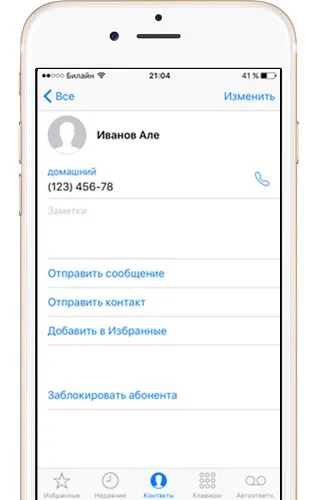
Если для вас это не принципиально, вы можете обойтись этой вставкой. Если вы хотите сделать все правильно, вы можете выбрать один из следующих методов импорта, в зависимости от вашего предыдущего телефона.
1. Предварительно, на старом устройстве, копируем все контакты на сим карту (на всех устройствах по разному, в зависимости от модели и версии ОС) 2. Вставляем SIM в iPhone, заходим в настройки>Импортируйте почту, адреса, календарь, а затем контакты SIM. Начиная с iOS 8, появилась возможность переносить контакты непосредственно в облачное хранилище. В появившемся меню выберите iCloud (обратите внимание, что учетная запись iCloud должна быть настроена, см. рисунки ниже). 3. Дождитесь завершения импорта.
Настройте учетную запись iCloud
Переходим в настройки> iCloud, авторизуйтесь с помощью своего Apple ID, включите контакты и нажмите Объединить.
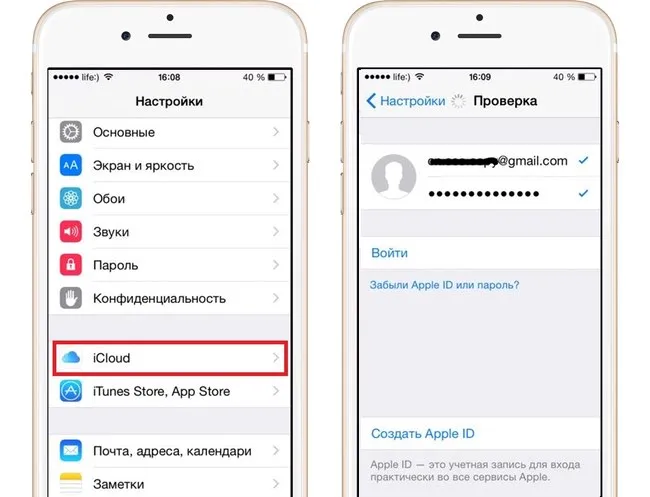
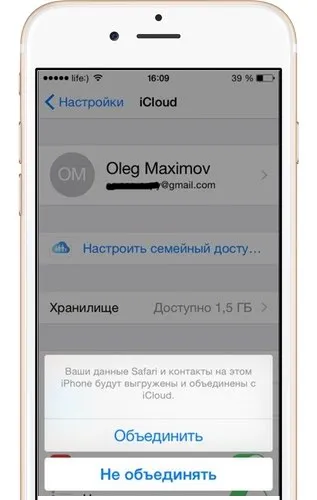
Перенос контактов с Android на iPhone
C помощью сервиса Google.
1. Для начала необходимо обзавестись учётной записью в Google. Думаю практически все пользователи Android уже таковую имеют. 2. Теперь нужно залить все контакты с Android устройства в Google contact. Для этого идём по пути настройки>учетные записи>Google. Далее вводите данные своего аккаунта и выбираете синхронизировать. Длительность операции зависит от количества контактов в вашей книге. 3. После того как контакты благополучно разместились в сервисе Google, мы будем заливать из на iPhone. 4. На яблочном девайсе переходим в настройки > почта, адреса, календари > добавить учетную запись > другое > CardDAV и введите эти настройки:
- Сервер. Google.com
- Пользователи. Ваш электронный адрес Google в формате *@gmail.com.
- Пароль.
- Описание. Ваш выбор
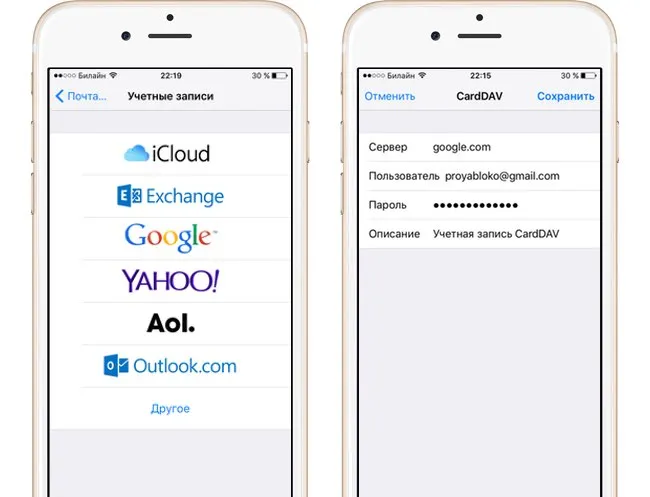
Чтобы начать синхронизацию, нужно нажать следующую кнопку. После завершения можно импортировать книгу контактов iPhone и наслаждаться ею.
С помощью файла .vcf
1. на устройстве Android можно открыть контакты, затем вызвать контекстное меню и выбрать пункт Экспорт контактов.
2. в следующем подменю выберите Внутреннее хранилище и выберите местоположение файла экспорта.
3. если на вашем устройстве есть файловый менеджер, который может отправить файл на электронную почту, отправьте его. Если нет, мы отправим файл по кабелю на ваш компьютер, а оттуда — в ваш почтовый ящик.
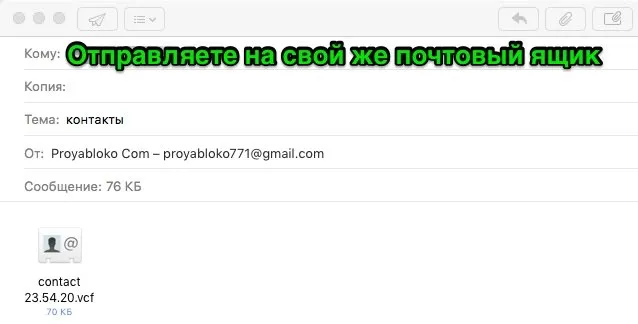
Если у вас iPhone, откройте файл .vcf в полученном письме и нажмите «Готово».
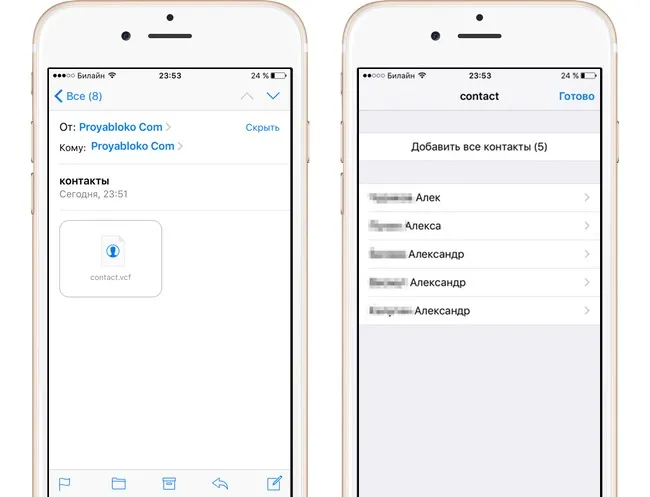
Эта статья обязательна к прочтению для всех, кто только что купил или планирует купить iPhone. Первоначальная настройка и оптимизация iPhone.
Существует несколько ситуаций, когда вам необходимо перенести контакты на iPhone. Например, необходимо импортировать телефонную книгу с SIM-карты, чтобы контакты отображались на смартфоне. Она также полезна, если вы меняете поставщика услуг мобильной связи или беспокоитесь о безопасности своих телефонов.
Быстрый перенос контактов с SIM-карты на iPhone
Приобретая новый смартфон Apple, пользователи сталкиваются с вопросом, как перенести контакты с SIM-карты на iPhone. Сам iPhone не хранит контактную информацию на SIM-карте, но другие модели телефонов могут использовать SIM-карту в качестве памяти — небольшой объем позволяет успешно хранить до 250 записей.
Чтобы перенести данные телефонной книги с SIM-карты на iPhone, просто выполните три шага:
- Выключите iPhone и извлеките слот для SIM-карты с помощью ключа.
- Вставьте старую SIM-карту в телефон и включите устройство.
- Перейдите в «Настройки», откройте раздел «Почта, адреса, календарь» и нажмите «Импорт контактов SIM».
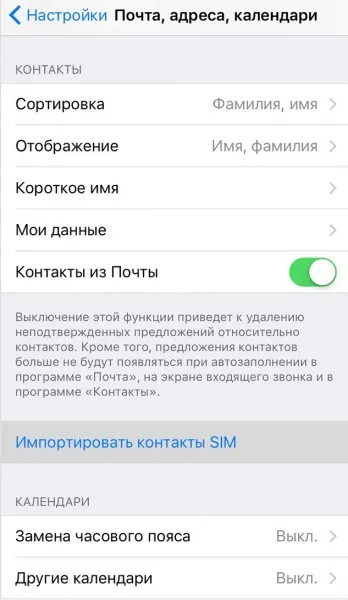
Импорт контактов SIM-карты
Если вы хотите использовать другой номер телефона, извлеките SIM-карту, которая вам больше не нужна. Откройте список контактов и убедитесь, что все соответствующие данные были перенесены в телефонную книгу iPhone.
Контакты, скопированные с SIM-карты, не могут быть отображены на iPhone. Память SIM-карты не позволяет вводить длинные имена и фамилии, поскольку количество символов ограничено. Поэтому все файлы iPhone пришлось бы редактировать вручную, переписывать имена контактов, добавлять фотографии, даты рождения и другую полезную информацию.
Включение синхронизации
Чтобы не потерять важные записи телефонной книги, можно синхронизировать контакты с iCloud. Синхронизация позволяет получить доступ к номерам на другом устройстве Apple или на компьютере, подключившись к хранилищу iCloud.
- Создайте учетную запись Apple ID для доступа ко всем службам Apple, включая хранилище iCloud.
- Перейдите в Настройки, откройте раздел iCloud и убедитесь, что переключатель Контакты включен.
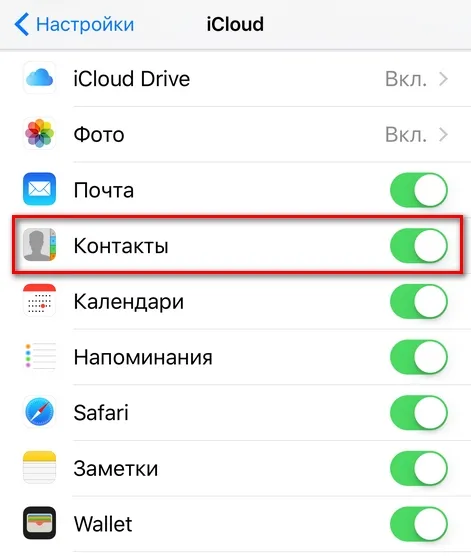
Синхронизация через ICloud
Чтобы проверить синхронизацию, зайдите на сайт iCloud.com с компьютера, войдите в систему под своим Apple ID и проверьте записи «Контакты»; вы должны увидеть те же номера, которые хранятся на вашем iPhone.
Существует несколько ситуаций, когда вам необходимо перенести контакты на iPhone. Например, необходимо импортировать телефонную книгу с SIM-карты, чтобы контакты отображались на смартфоне. Она также полезна, если вы меняете поставщика услуг мобильной связи или беспокоитесь о безопасности своих телефонов.
Особенности сим карт
Примечание: Чтобы перенести номера с SIM-карты на iPhone, убедитесь, что размер карты подходит к слоту на устройстве. Для новых моделей требуется nano SIM, для старых моделей — micro SIM, а для старых устройств — обычная SIM-карта.
- Обычная полноразмерная SIM-карта была установлена в первые три устройства: iPhone, iPhone 3G, iPhone 3GS.
- Карта micro SIM использовалась только в iPhone 4 и iPhone 4S,
- В iPhone 5 и iPhone 5S были представлены карты nano-SIM, которые теперь используются в iPhone 7 и iPhone X, а также в промежуточных устройствах.
Если карта, которая будет использоваться для передачи данных, не помещается в слот нового смартфона, ее необходимо вырезать. Мы рекомендуем сделать это в ближайшем центре обслуживания клиентов. Выполнив домашнее задание, вы можете попробовать разрезать карту дома, но будьте осторожны. Если вы повредите пластик, контакты будут безвозвратно утеряны.

Где лучше всего хранить номера
Лучший вариант — перенести файлы на устройство. Вы можете группировать контакты, отмечать людей особым звуком и записывать дополнительную информацию о каждом человеке.
У iPhone есть одна загвоздка: вы не можете перенести контакты с телефона на SIM-карту. Если вы хотите перенести их на другое устройство, вам нужно найти другой способ. Мы рекомендуем синхронизировать ваши номера с Icloud. Вся ваша телефонная книга хранится в облаке, и вы можете получить к ней доступ с любого другого устройства Apple.
А если вы создадите учетную запись Google и синхронизируете с ней свои контакты, вы сможете получить к ним доступ как с устройств Android, так и с компьютера.
И наконец, обещанный секрет: как перенести телефонную книгу с мобильного телефона на sim-карту? Вставьте его в устройство Android, извлеките номера из учетной записи Google и выполните команду «Импорт в Sim». Таким образом, номера будут перенесены с Iphone на карту. Это сложный метод, но он работает!
А если вы создадите учетную запись Google и синхронизируете с ней свои контакты, вы сможете получить к ним доступ как с устройств Android, так и с компьютера.
Систематизация
Если вы не уделяли внимания упорядочиванию своей информации в прошлом, вам следует начать упорядочивать ее сейчас. Понятная и удобная телефонная книга на смартфоне сэкономит вам много времени в будущем, займет меньше места и ее будет легче носить с собой. Вы можете изменить свою фотографию и имя, а также добавить новые телефонные номера через меню редактирования. Это облегчает хранение номеров домашнего и мобильного телефонов человека в одном месте. В информации о номере можно хранить электронную почту, дни рождения и другую важную информацию.
Перенос данных на ваш первый iPhone может занять немного больше времени, но при дальнейшем использовании технологии Apple вам достаточно сделать два клика, и необходимые данные будут загружены из облака. Для собственного удобства следует заранее упорядочить свои данные, а если у вас старая симка, и она не помещается в слот «nano-sim», можно заказать специальный адаптер, а после передачи информации оператору попросить современную версию симки.
В будущем телефонная книга на всех устройствах будет храниться непосредственно в облаке, что более безопасно и удобно, чем физические носители, а доступ к памяти можно будет получить из любой точки мира, даже при наличии мобильного интернета.
















